Wix Events: תרגום האירוע שלכם
6 דקות
אתם יכלים לתרגם את האירועים שלכם לשפות שונות כדי למשוך משתתפים מכל מיני ארצות. אחרי שיצרתם את האירוע בשפה הראשית, תוכלו להשתמש ב-Wix Multilingual כדי לתרגם אותו לעוד שפות.
לפני שתתחילו:
- הוסיפו את Wix Events לאתר והגדירו בו מה שצריך (למשל להוסיף אירועים, ליצור כרטיסים, לערוך את טופס ההרשמה וכו').
- הוסיפו והגדירו את Wix Multilingual. אתם יכולים להוסיף את Wix Multilingual מה-editor, מהדאשבורד של האתר או מ-Wix App Market.
שלב 1 | תרגמו את עמוד האירועים שלכם
התחילו עם תרגום עמודי האירועים שלכם מהדאשבורד של רב לשוני.
כדי לתרגם את עמוד האירועים:
- עברו למנהל התרגום בדאשבורד של האתר.
- הקליקו על Events (אירועים) משמאל.
- בחרו באפשרות הרלוונטית:
- אם תרגמתם את האתר שלכם אוטומטית: בדקו את התרגומים האוטומטיים וערכו אותם במידת הצורך.
- אם לא השתמשתם בתרגום אוטומטי: תרגמו את השדות ואת המדיניות באופן ידני.
- הקליקו על Save and Publish (שמירה ופרסום).
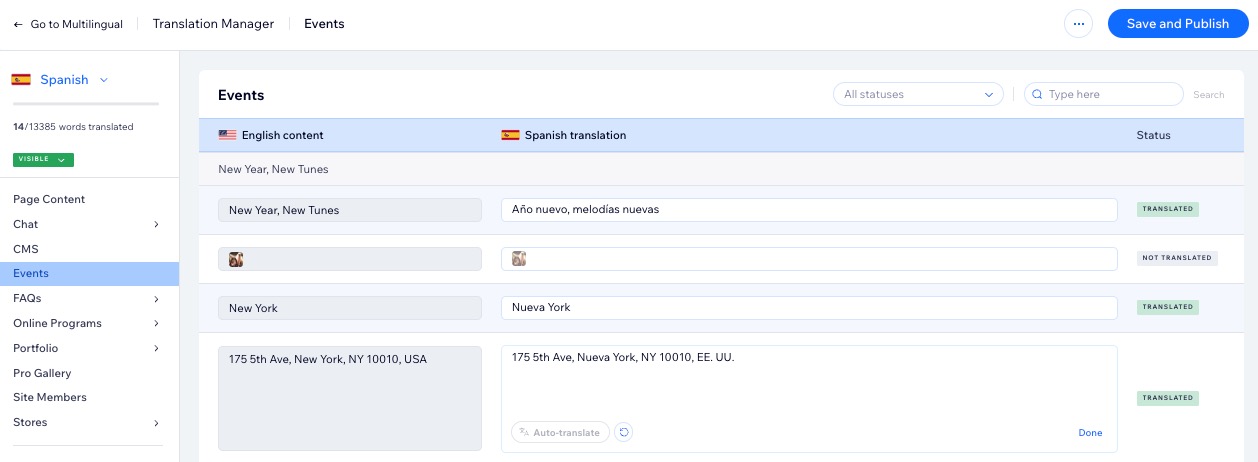
שלב 2 | תרגמו את האלמנטים הטקסטואליים של האירוע ב-editor
אחרי שתרגמתם את האירועים דרך הדאשבורד של Multilingualי (ראו שלב 1 למעלה), עדיין יהיו לכם אלמנטים שצריך לתרגם ב-editor. אחרי שתבחרו את האירוע או האירועים שאתם רוצים להציג באתר, תוכלו לערוך את שדות הטקסט שמוצגים ברשימת האירועים.
יכול להיות שחלק מהטקסט כבר תורגם אוטומטית. אתם יכולים לעיין בו ולבצע שינויים במידת הצורך.
Studio Editor
Wix Editor
- היכנסו ל-editor.
- הקליקו על התפריט הנפתח Switch languages (החלפת שפה) בחלק העליון של ה-editor.

- בחרו את השפה שאתם רוצים לערוך.
- עברו לעמוד Events:
- הקליקו על Pages & Menu
 (עמודים ותפריטים) בצד שמאל של ה-Editor.
(עמודים ותפריטים) בצד שמאל של ה-Editor. - הקליקו על Event Pages (עמודי אירועים).
- הקליקו על עמוד האירועים.
- הקליקו על Pages & Menu
- הקליקו על אלמנט ה-Event List (רשימת האירועים) בעמוד.
- הקליקו על Settings (הגדרות).
- הקליקו על הלשונית Text (טקסט).
- עדכנו את הטקסט הרלוונטי לפי הצורך.
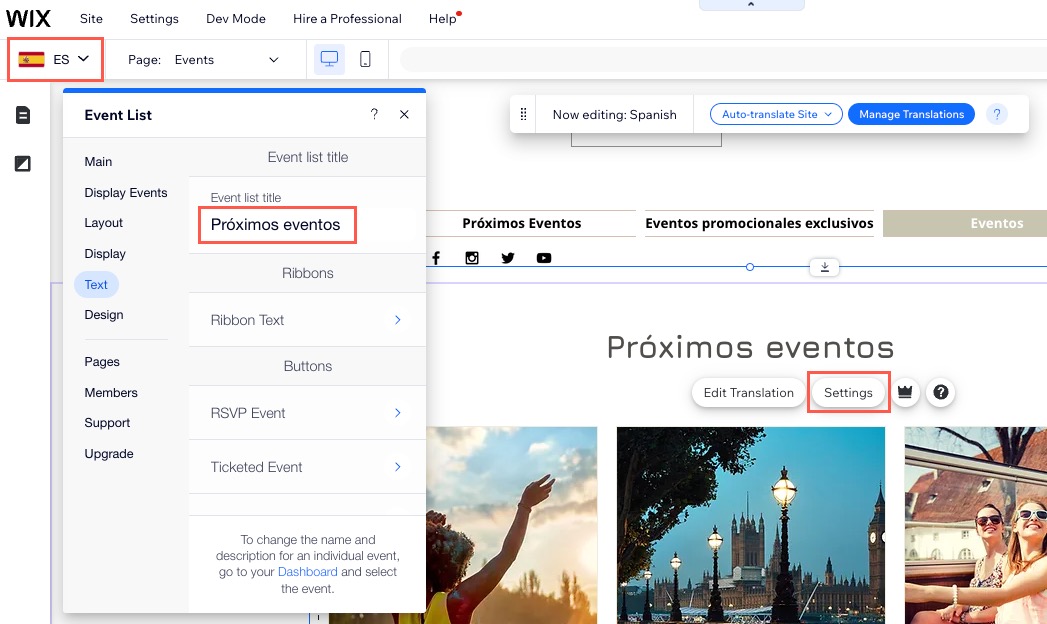
שלב 3 | תרגמו את עמוד פרטי האירוע וההרשמה (Event Details & Registration)
עמוד פרטי האירוע וההרשמה הוא עמוד אופציונלי לאירועים עם אישורי השתתפות (RSVP). אם בחרתם להציג אותו, תצטרכו לתרגם גם אותו.
שימו לב:
אי אפשר להשבית את העמוד הזה עבור אירועים עם כרטיסים.
Studio Editor
Wix Editor
- היכנסו ל-editor.
- הקליקו על התפריט הנפתח Switch languages (החלפת שפה) בחלק העליון של ה-editor.
- בחרו בשפה הרלוונטית.
- היכנסו לעמוד Event Details & Registration (פרטי האירוע והרשמה):
- הקליקו על Pages & Menu
 (עמודים ותפריטים) בצד שמאל של ה-Editor.
(עמודים ותפריטים) בצד שמאל של ה-Editor. - הקליקו על Event Pages (עמודי אירועים).
- הקליקו על Event Details & Registration (פרטי האירוע והרשמה).
- הקליקו על Pages & Menu
- הקליקו על האלמנט של Event Details (פרטי האירוע) בעמוד.
- הקליקו על Settings (הגדרות).
- הקליקו על הלשונית Text (טקסט).
- עדכנו את הטקסט הרלוונטי לפי הצורך.
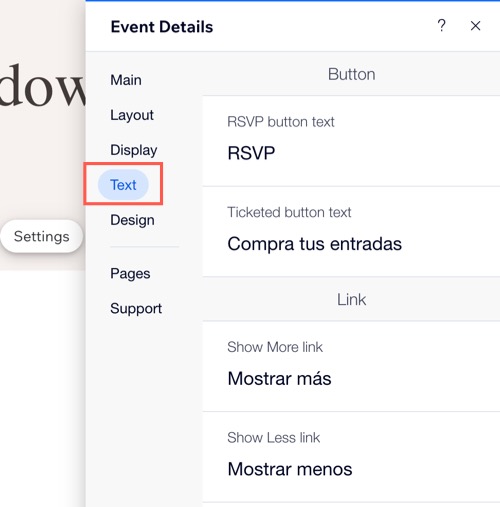
שלב 4 | פרסמו את האתר ובדקו את האירוע
אחרי שסיימתם לתרגם את האתר לשפה מסוימת, כולל כל מרכיבי האירוע, תוכלו לבטל את ההסתרה של השפה כדי שהגולשים יוכלו לראות את הגרסה הזו.
Studio Editor
Wix Editor
- היכנסו ל-editor.
- הקליקו על התפריט הנפתח Switch languages (החלפת שפה) בחלק העליון של ה-editor.
- הקליקו על Manage Languages (ניהול שפות).
- הקליקו על התפריט הנפתח Status (סטטוס) ליד השפות הרלוונטיות ובחרו ב-Visible (גלוי) .
- חזרו ל-editor ואז הקליקו על Publish (פרסום).
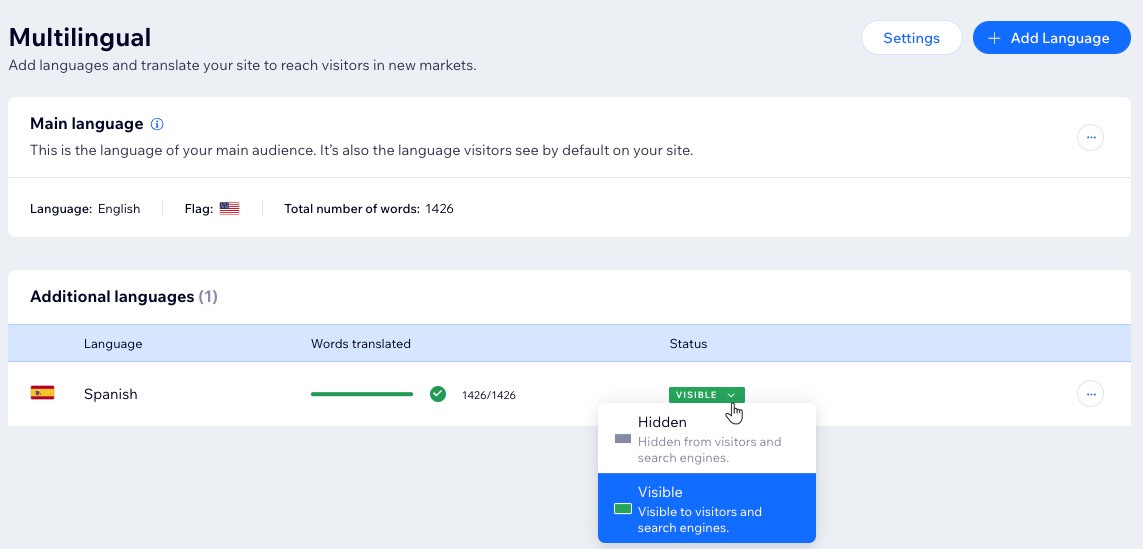
טיפ: כדאי לבדוק את האתר בתצוגה מקדימה בכל שפה כדי לוודא שיצא תרגום טוב לכל האירועים.
מה השלב הבא?
המשיכו לתרגם את העמודים האחרים באתר שלכם. אנחנו ממליצים גם לתרגם את המיילים האוטומטיים שלכם לשפות האתר. זה מאפשר לכם לדבר אל הקהל שלכם בשפה שלו ולהציע חוויה מקומית יותר.
שאלות נפוצות
הקליקו על השאלות למטה לפרטים נוספים על תרגום האירוע שלכם עם Wix Multilingual.
האם אפשר לתרגם את כל הטקסט באפליקציית Wix Events?
האם אפשר לתרגם את לוח האירועים שלי (Events Schedule)?
האם אפשר ליצור אירועים חדשים ולערוך אירועים קיימים אחרי שמתרגמים את האתר?

